BackUp
背景

Windows 11にUpdateして早くも20日が過ぎようとしている。
でそろそろシステム(Win11)のバックアップをとらなければ、と思い立ち実施。
使用したType-A:Type-C変換コネクタが、
まさかの110円の物で充分と判明
メタリックブルーに輝くやつ
もちろん、これだけでバックアップが取れるわけではないのだけれども、
使う道具はこれら
Tool:道具
使う道具はこれら
HDD : 外部記憶メディア

今回は、3.5インチ HDDを使用
2.5インチ HDDでも良いのだけど、

SATA to USB 変換ケーブル

ケーブルとなっているが、ただのケーブルにあらず
HDDのSATA端子からデータの読み書きをUSB端子の信号に変換するケーブル
このUSBは、Type-Aの USB3.0規格(Gen1最大5Gbpsの転送速度)
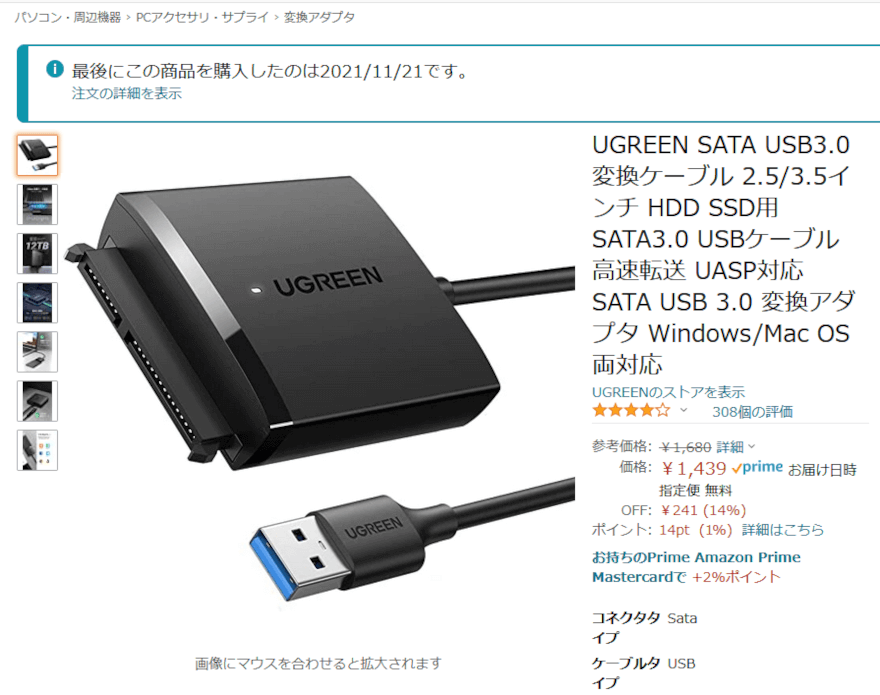
3.5インチHDDを使用する場合は外部電源が必要

外部電源 12v 3A Type-A変換Type-Cアダプタ
Type-A変換Type-Cアダプタ
DAISO

今回使用するNotePCには、Type-A端子が1つしかなく
Type-A端子には、既に、外付けキーボード(Logi k840)を繋いでいるため
SATA to USB 変換ケーブルのType-A端子に接続して
ノートPCのThunderbolt 4(Tppe-C形状)端子に接続するために必須
なんと、今回使用したのは、110円(税込)のもの
これが、すぐれもの
一発で、認識した
ちなみに、Amazonで激安
USB 3.1( Gen1 の 最高速度 5Gbps )(2個セット398円(税込))も買っておいたが、
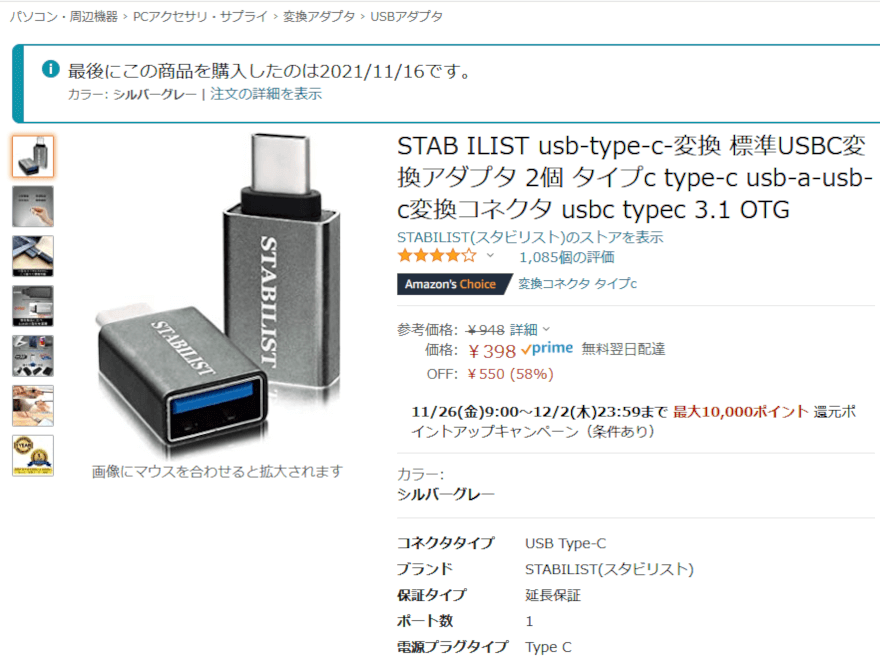
その内の、1つがエラー(下の図)で認識しない

2つで、398円、1個あたり199円だから激安とは言え
1つは不良品なので、結果1つ398円それでも安いと言えば安いが
もう1つは、認識したが信用できないので、
今回は、百均(ダ〇ソー)の物を使用しました。
正しく(下の図)様に、UCM-UCSI ACPIデバイスが認識されました。

何の問題もなく使用できて
とても、110円(パッケージは)捨ててしまったが多分 USB 3.0)のものとは思えない

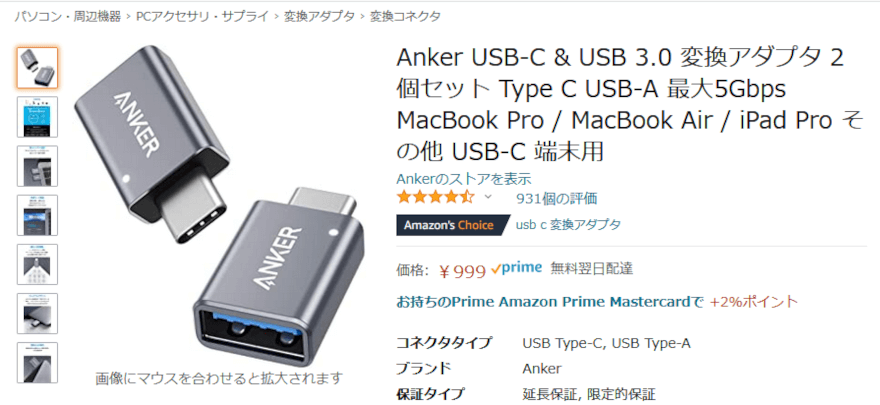
Rampow製が2個セットで629円(税込み)
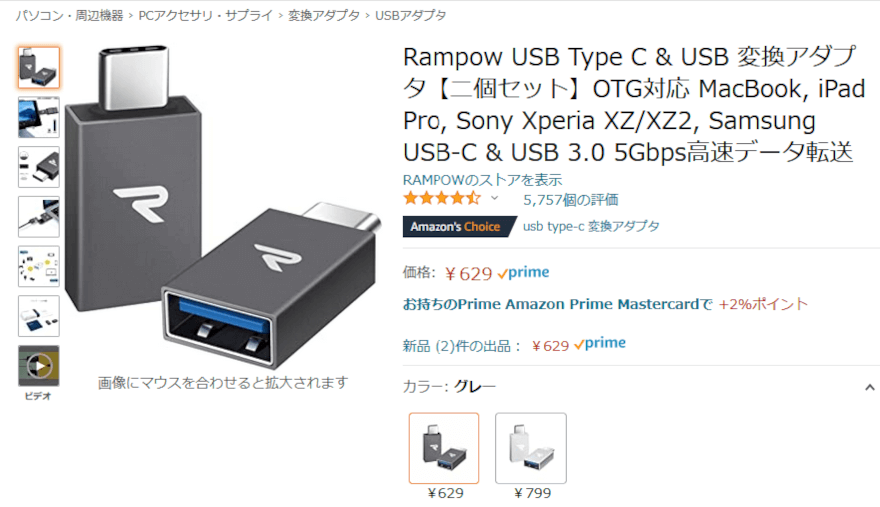
Ankerは、ブランド代?
あまり知らない Rampow製もStabiList製も大差無いだろうと、
StabiList製を買ったのだか、これが失敗
まさか、最安のDAISO製で充分機能した。
「SATA to USB 変換ケーブル」に接続

HDDに接続

ノートPCに接続

バックアップ開始
コントロールパネルから
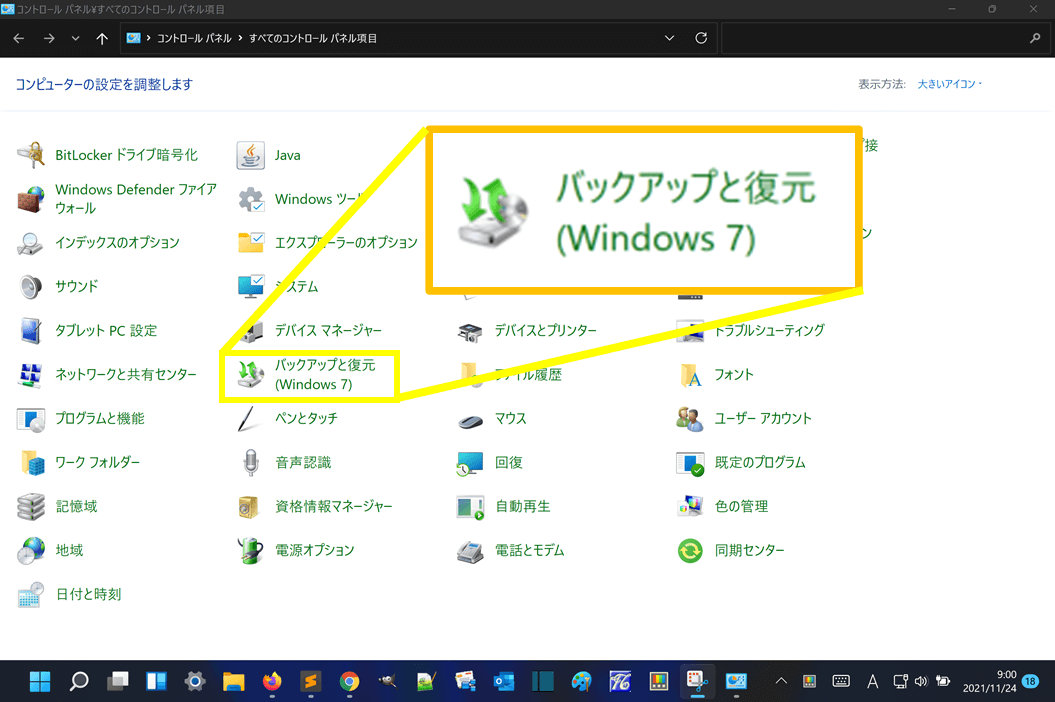
Windows 11 標準装備のバックアップ
コントロールパネル > バックアップと復元
(Windows 7 時代から変わらず!)
> システムイメージの作成
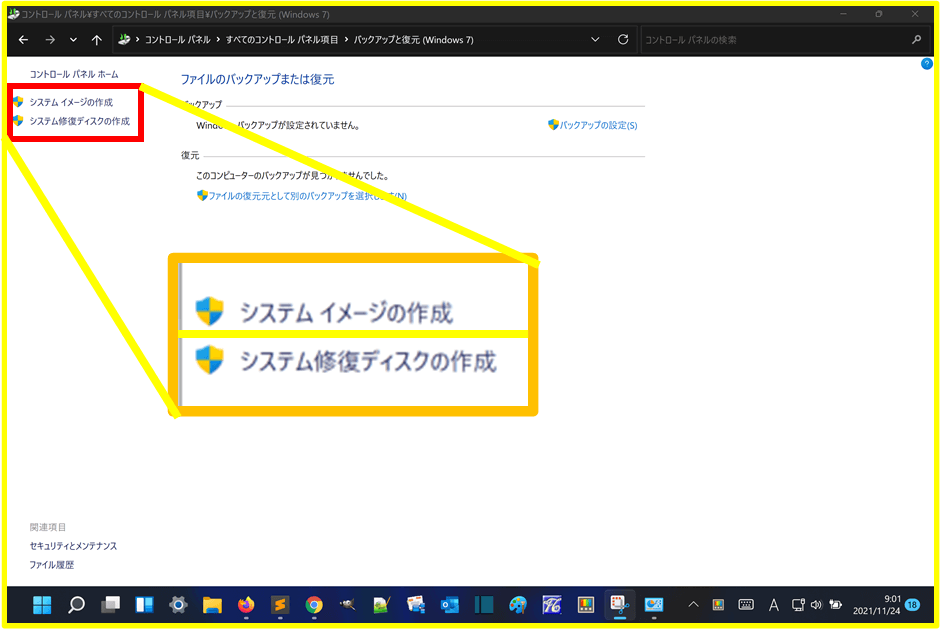
ディスクの選択
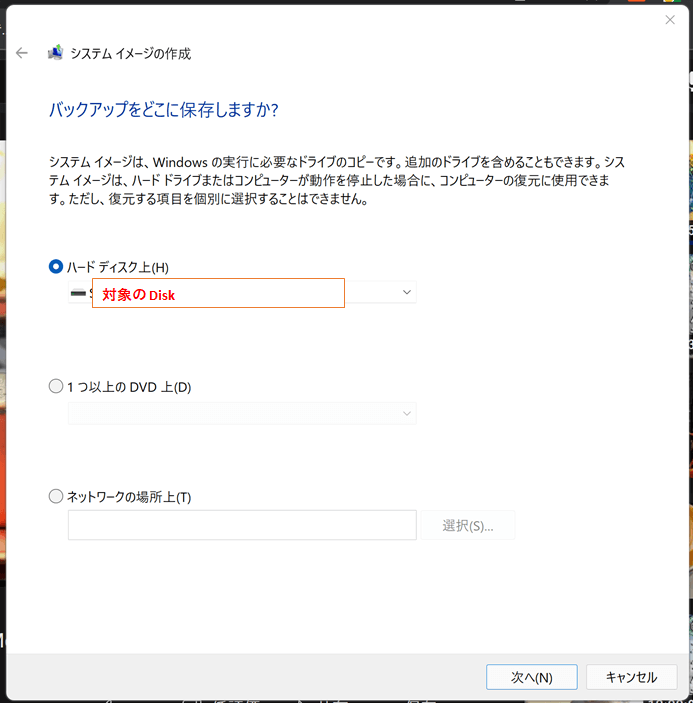
バックアップ中
バックアップ中のDiskを確認しました WindowsImageBackup
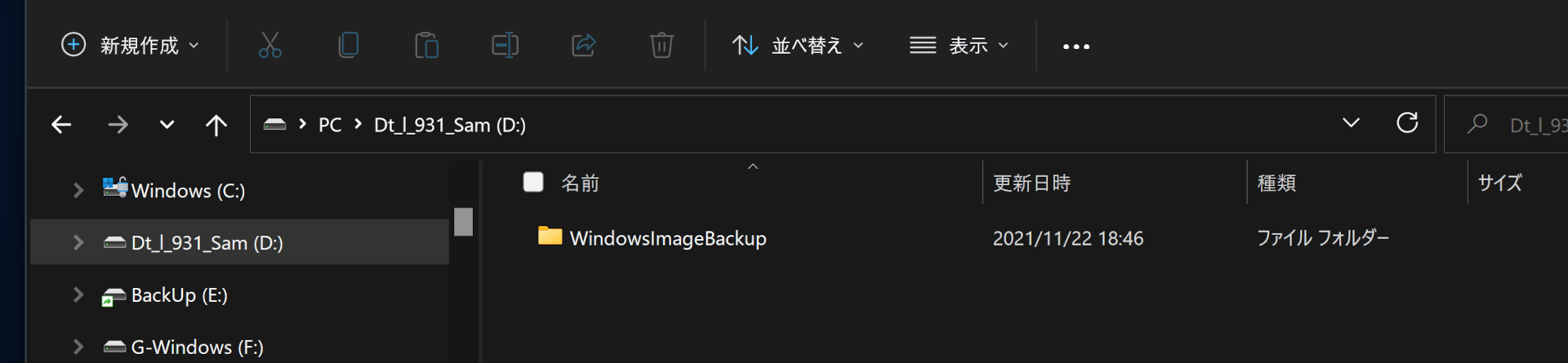
Diskの中に「WindowsImageBackup」フォルダが出来ています。
更新日時:2021/11/22 18:46は開始時刻ではなく、
バックアップが開始されて、暫くした後の確認時刻です。
「WindowsImageBackup」フォルダの中を確認しました

jn20210410は、デバイス名(システム名)です。
配下にフォルダが2個とファイルが1つ作成されています。
ここの更新日時:2021/11/22 18:16がバックアップ開始時刻です
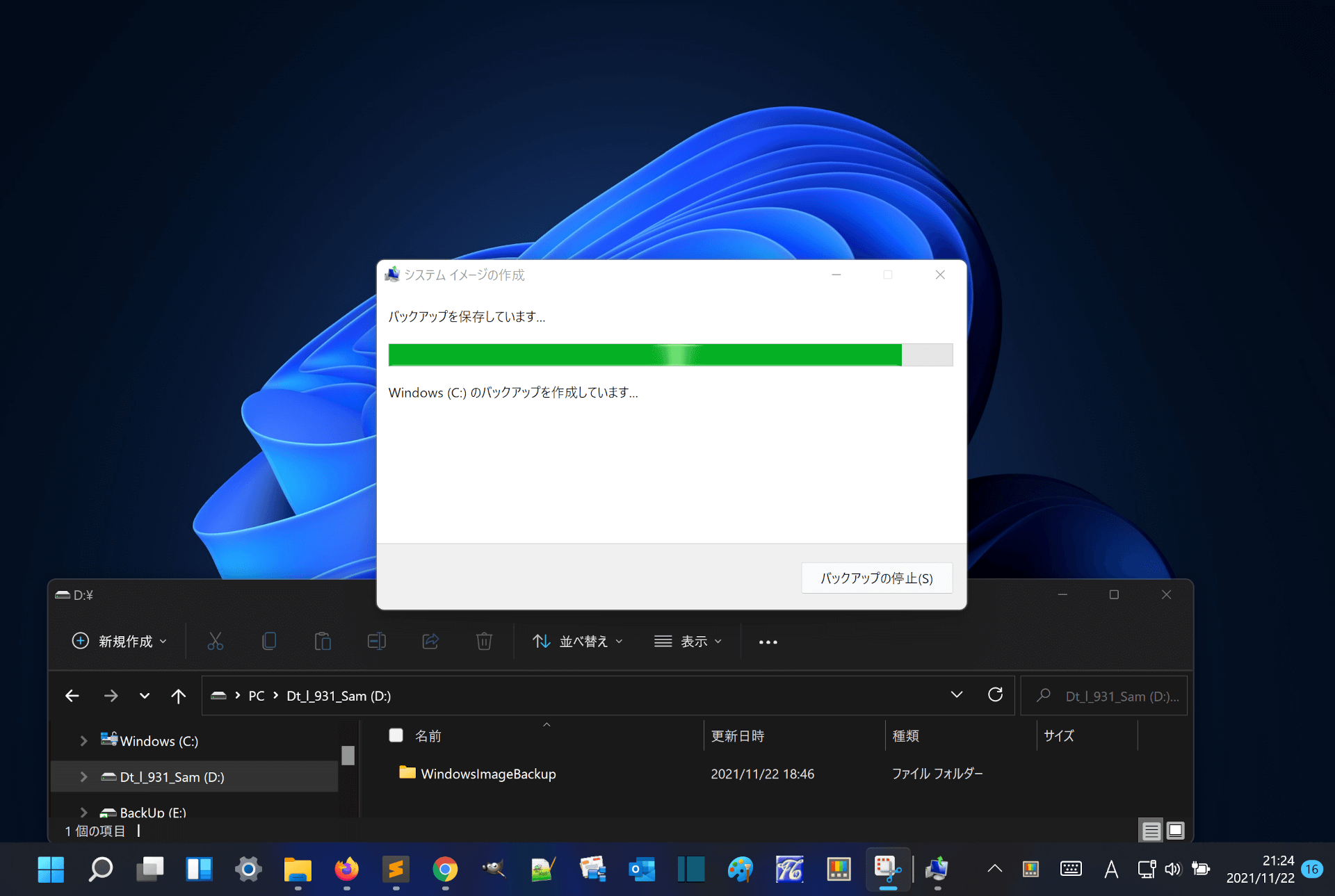
バックアップが終了しました
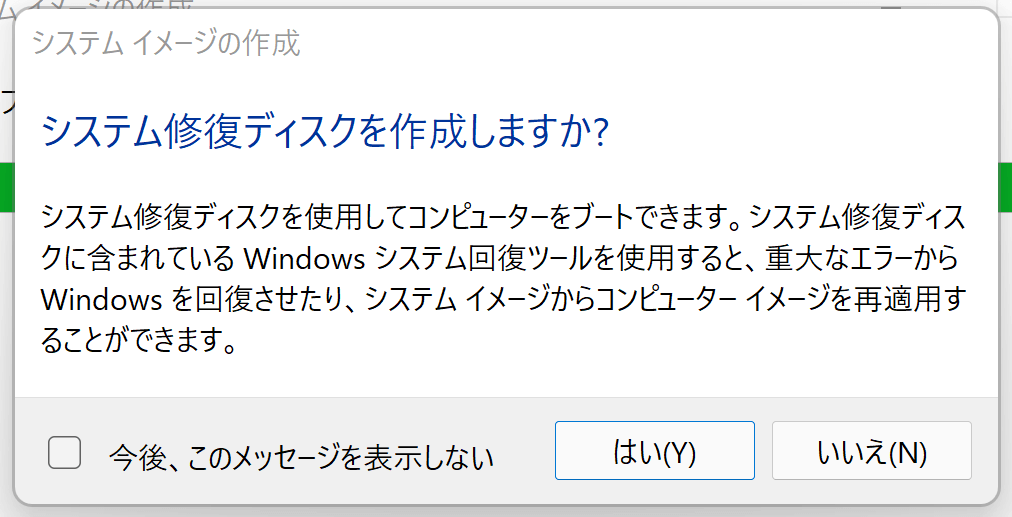
続けて「システム修復ディスクを作成しますか?」のポップアップ メッセージが表示されます。
今回は、作成しませんでした。
必要な場合は「はい(Y)」で、システム修復ディスク作成に進みます。
再度「WindowsImageBackup」フォルダの中を確認しました
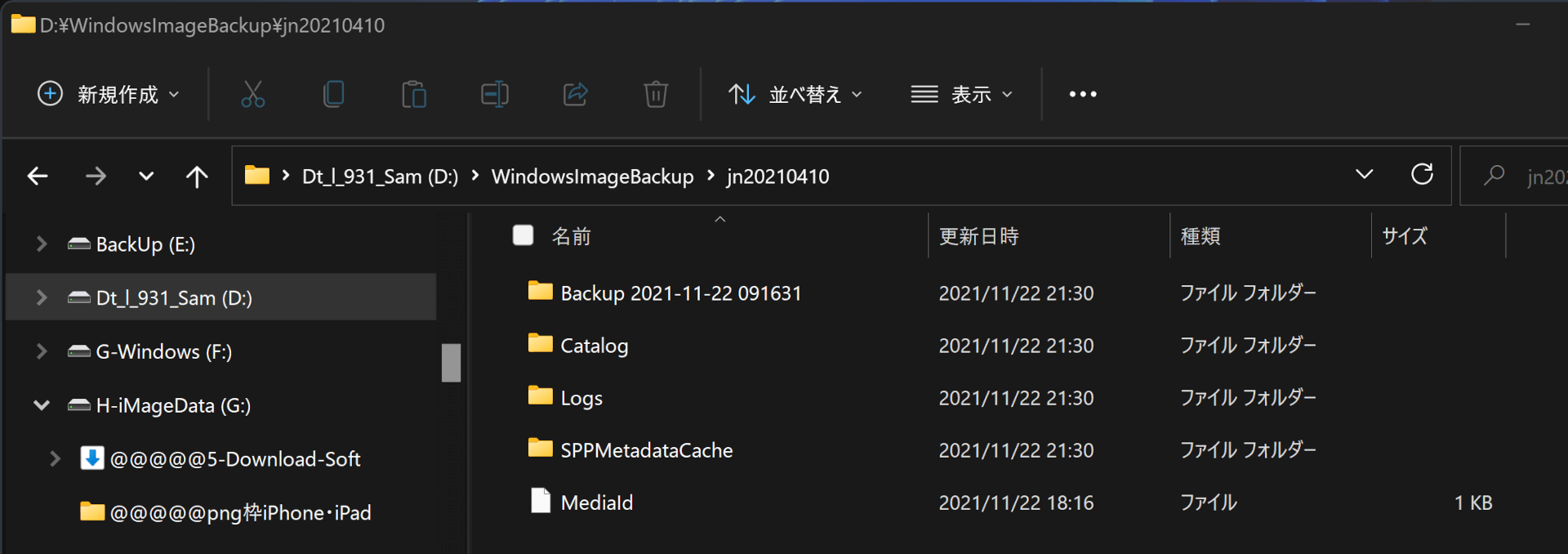
開始時よりフォルダが増えています
4つのフォルダの更新日時:2021/11/22 21:30がバックアップ終了時刻です。
ファイルの更新日時: 2021/11/22 18:16がバックアップ開始時刻です。
ここまで、3時間あまり掛かりました。
バックアップに使用した3.5インチDiskの使用量
実は、画像にある3TBのDiskではなく、1TBのDiskを使用しました。
理由は、内蔵(PCIe NVMe M.2)のSSDの容量は、 1TBで、まだそれ程使用していないからです。
データは、主に外付けのSSDに保管しています。
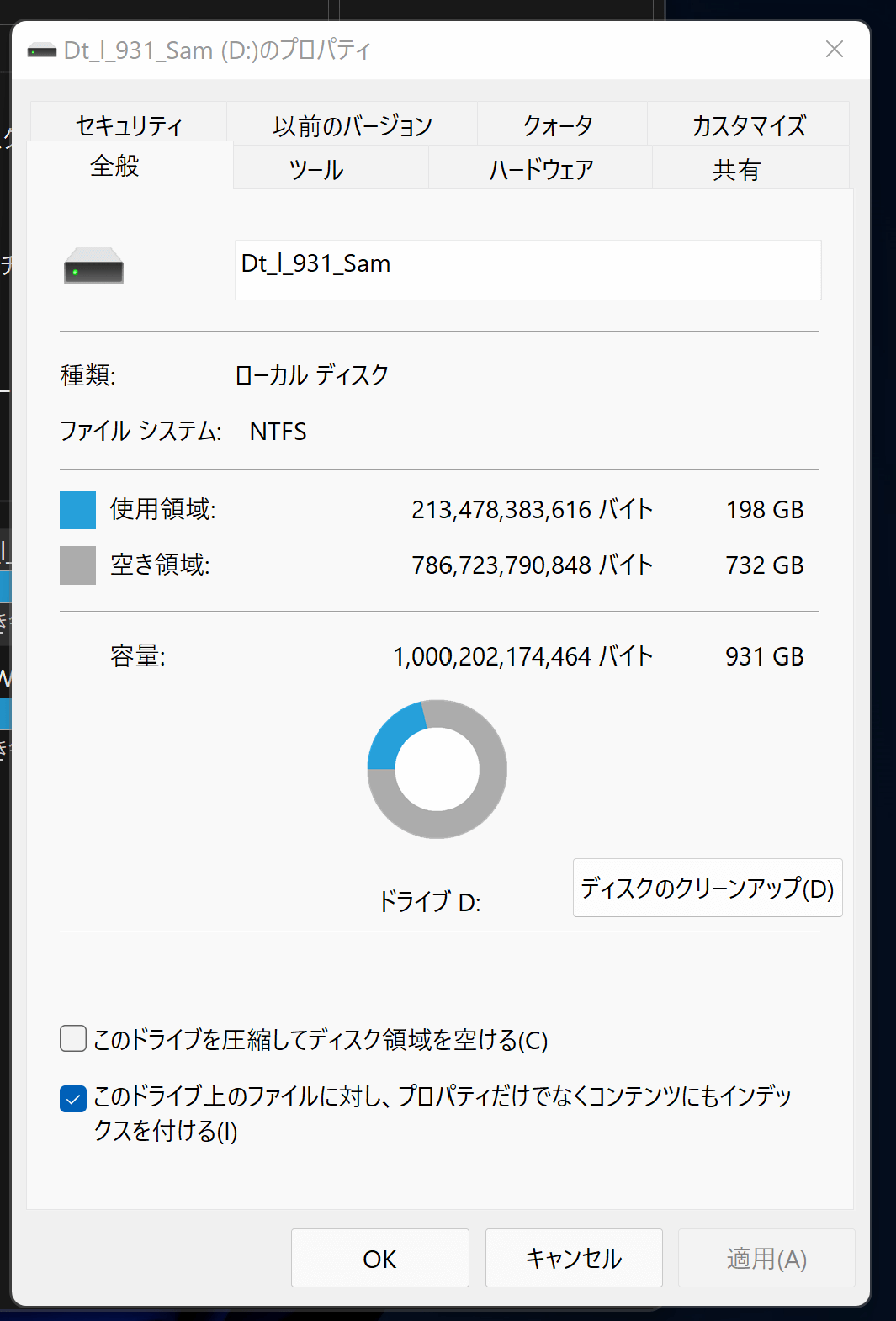
- 使用領域:198GB
- 空き領域:732GB
う~ん、198GBのバックアップに3時間強か・・・時間かかるなあ~
所感
筆者は、業務処理システムや情報系システムの開発(主に、IBMのAS/400で)に長い間携わり、
その間に何度も、バックアップ/リストアを経験してきた。
その為、バックアップが如何に大事なことかを理解しているつもり、
今回のバックアップは、僅か198GBで3時間もかかってしまった。
バックアップに使用した機器()の性能のもよるのだろうが、
今や、ノートパソコンでも優に1TBを超える補助記憶装置を持っているのも少なくない。
Windows機の、バックアップに要する時間はもっと短くなってほしいもの。
まだ、Windows 11 に移行して20日あまりで、補助記憶域の使用率が少ない中で
この所要時間
筆者のノートPCは、内蔵で (PCIe NVMe M.2)のSSD 1TBに、
外付けでデータ保存用にUSB接続の Seagate製 SATA SSD 750GBを使っている。
今回は、外付けSSDはバックアップの対象とはしなかったが、この時間(3時間強)が必要になった。
HDD を使いたい
もちろん、高速の、PCIe NVMe M.2接続で、Thunderbolt 4端子を持つ外付けSSDを使用すれば、
バックアップデータの書き込み速度がアップしてバックアップ時間は短くなるだろうけど、
今回、HDDの書き込み速度は別として、
この様な形で、HDDを使ったのは理由があるからです。
保有HDD資産を生かしたい
3.5インチHDDでは、
3TBの他に、1TB,640GB,容量が少ない300GB,250GBが各1台
2.5インチHDDでは、
過去にノートPCをSSDに換装した時の、750GBが2台、500GBが1台
それに、今では殆ど使用しなくなった自作機のHDDを外せば、
さらに、3.5インチ 1TBが6台(RAID 5で使用)あります。
更に高速なアダプタ
Thunderbolt 3 Type-CでUSB 3.1 Gen2(10Gbps)
で、2.5/3.5インチSATAドライブ対応アダプタもあるのだが、
¥7,907と値段が高め(
電源端子変換プラグと付属外部電源は不要なのでもっと廉価版があれば良いが!)
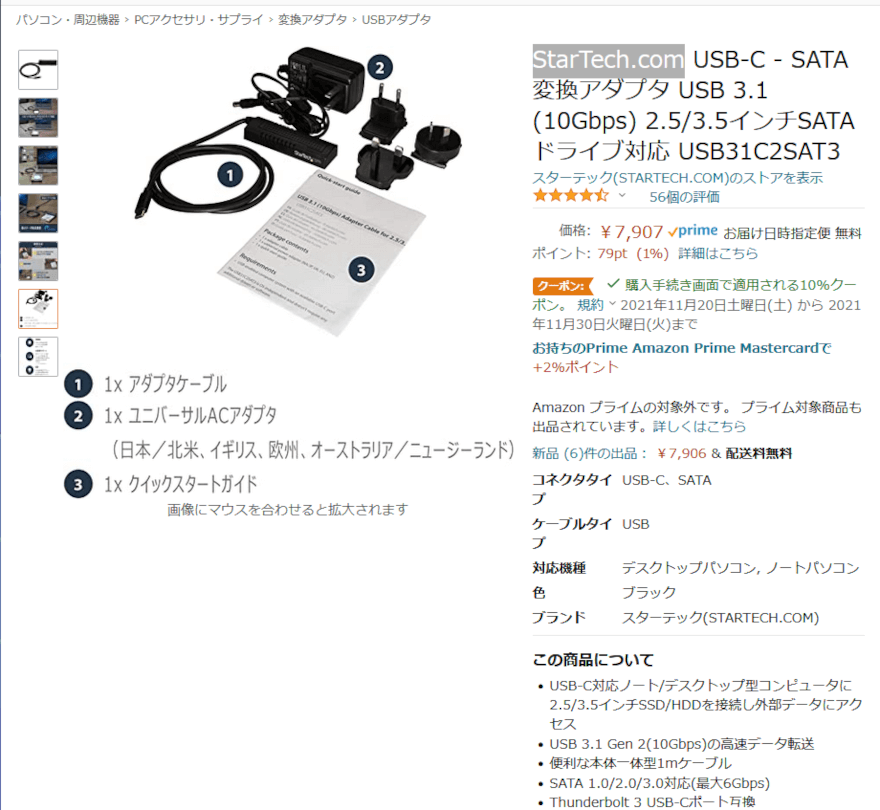
サクラチェッカーでも、まずまずの評価ですが、
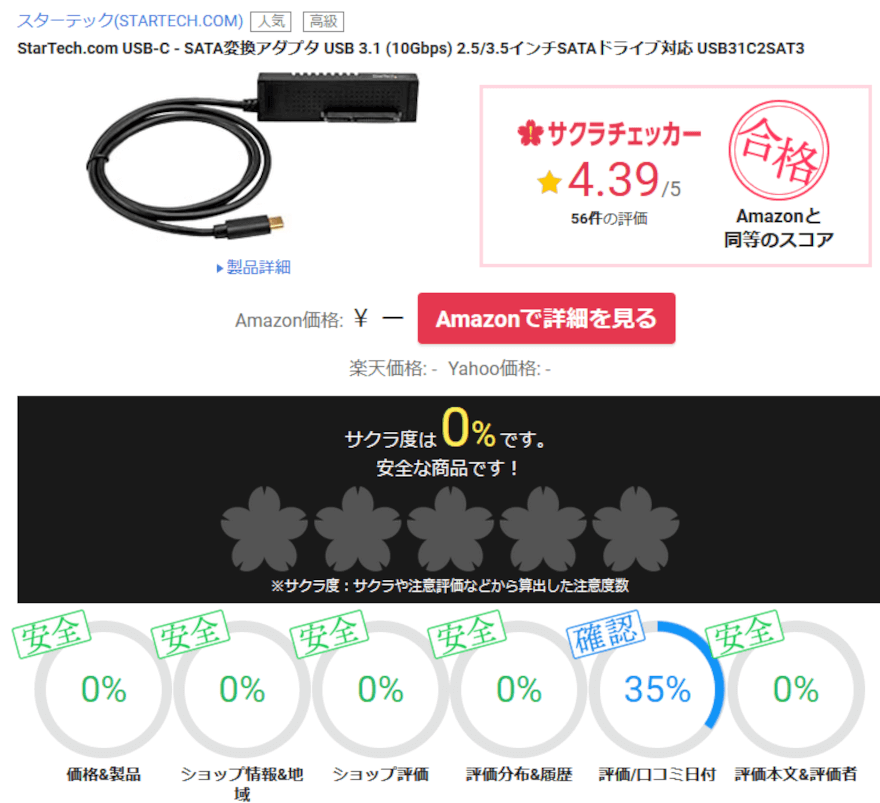
こちらは、2.5インチonly
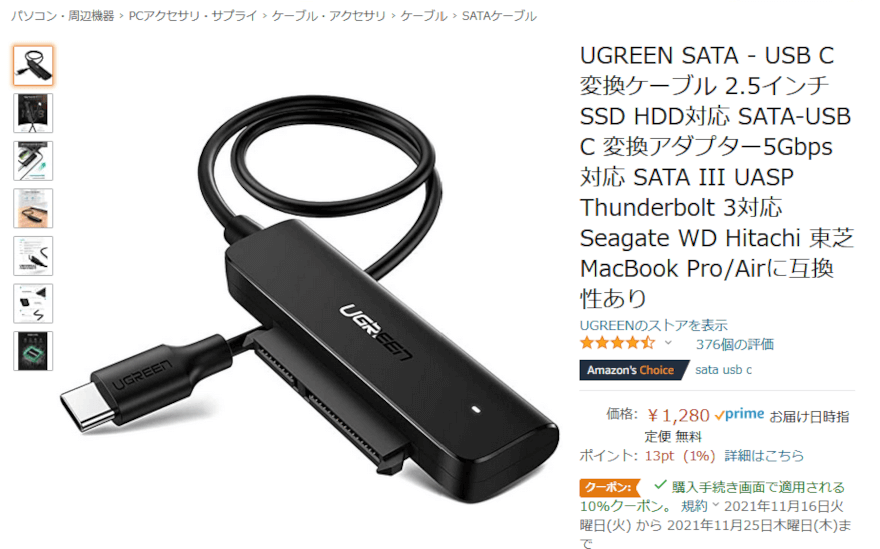
これは、今回使ったのと同じメーカ
Thunderbolt 3対応 5Gbps なんだけど、3.5インチ用の外部電源12vが取り込めない仕様
Windowsのバックアップは、通常にノートPCを使用しながらできる点は評価できるが
Windows 7 時代から変わらず
Microsoftが、変える必要が無いと判断したのか、
もう改善の余地が無いと判断したのかは不明ではあるが、
もう少し何とかして欲しいと切実に思う。
もっと高圧縮にするとか
パソコンをつけっぱなしで、夜間に行えばよいと言われればそれまでだが、
一般的に、パソコンをつけっぱなしで、安心して眠るには少し無理がある様に思える。
サーバ機ならいざ知らず、パーソナルコンピュータで
一般に率先して、頻繁ではないにしろバックアップを取るということは、あまり無いのでは、なかろうか?
データの重要性は、クラッシュして初めて分かることなのかも知れない。
HDDなら、まだリカバリーで何とかなるかも知れないが、
最近の補助記憶の主流がSDD(応答速度重視)になってきたことから
SSDはクラッシュしたら、ほぼ救い様が無いのだから、
バックアップソフトの改善(特にバックアップスピード・時間短縮)を望むばかりです。


ちなみに、Amazonでは、
Anker製が、USB 3.0で2個セットで999円(税込み)